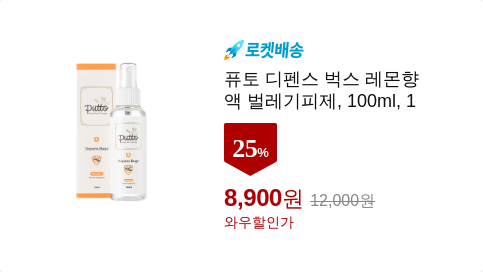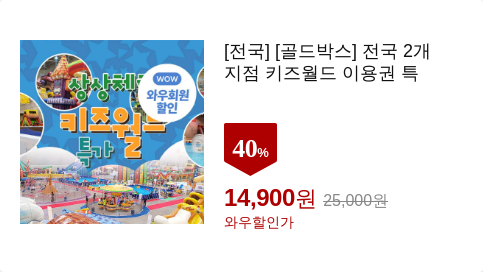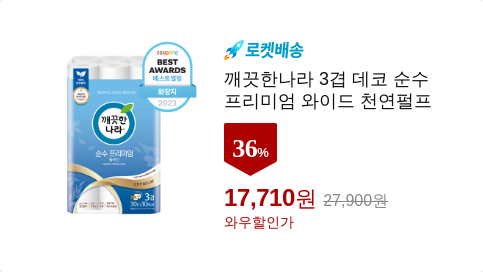PDF 파일을 모든페이지 혹은 개별페이지, 페이지범위별로 이미지파일로 변환후 추출해주는 macOS앱, AnyMP4 PDF로 이미지 변환기입니다.
AnyMP4 PDF로 이미지 변환기 맥앱 기능
- 출력이미지 포맷: JPEG, PNG, GIF, BMP, TGA, PPM, TIFF ,JPEG2000
- 출력JPG이미지 품질 조정, 크기조정(필셀면적), 색깔변경(모노크롬,흑백,컬러)
- 여러개의 pdf 파일을 묶음으로 한번에 변환가능
- 텍스트파일(OCR)로 변환(앱내 추가 구매): .txt, .doc와 .docx(MS 워드), .rtf, xlsx(MS엑셀), .pptx(MS파워포인트), .epub(전자책표준포맷), .html(웹페이지)
iMac, Macbook Pro - PDF파일의 페이지를 이미지파일로 뽑아주는 변환기
AnyMP4 PDF로 이미지 변환기
가격:$21.99 4월 20일 (10:55 기준)
*앱가격은 언제든 변경될 수 있으니 앱스토어에서 구매 전 꼭 확인하시기 바랍니다.
AnyMP4 PDF to Image Converter 앱내 추가 유료구매 항목(인앱구매)
앱내 추가 유료구매 아이템으로 OCR(문자인식)을 지원하는 PDF-> 텍스트 문서 변환기능이 있는데요. 변환되는 텍스트파일 포맷은 .txt, .doc와 .docx(MS 워드), .rtf, .xlsx(MS엑셀파일), .pptx(MS파워포인트 파일), .epub(전자책표준포맷), .html(웹페이지)가 있습니다.
OCR은 한국어도 있긴하지만 어느정도 수준인지는 모르겠네요. MS워드같은 텍스트 파일 포맷 변환 또한 문서에따라 다른점이 많은 관계로 변환 호환성이 얼마나 잘될진 미지수입니다.
OCR 언어선택 설정은 Preferences > OCR 탭에서 왼쪽칸에서 언어를 고른뒤 , + 버튼을 눌러 오른쪽칸에 추가하고 OK를 눌러 줍니다:
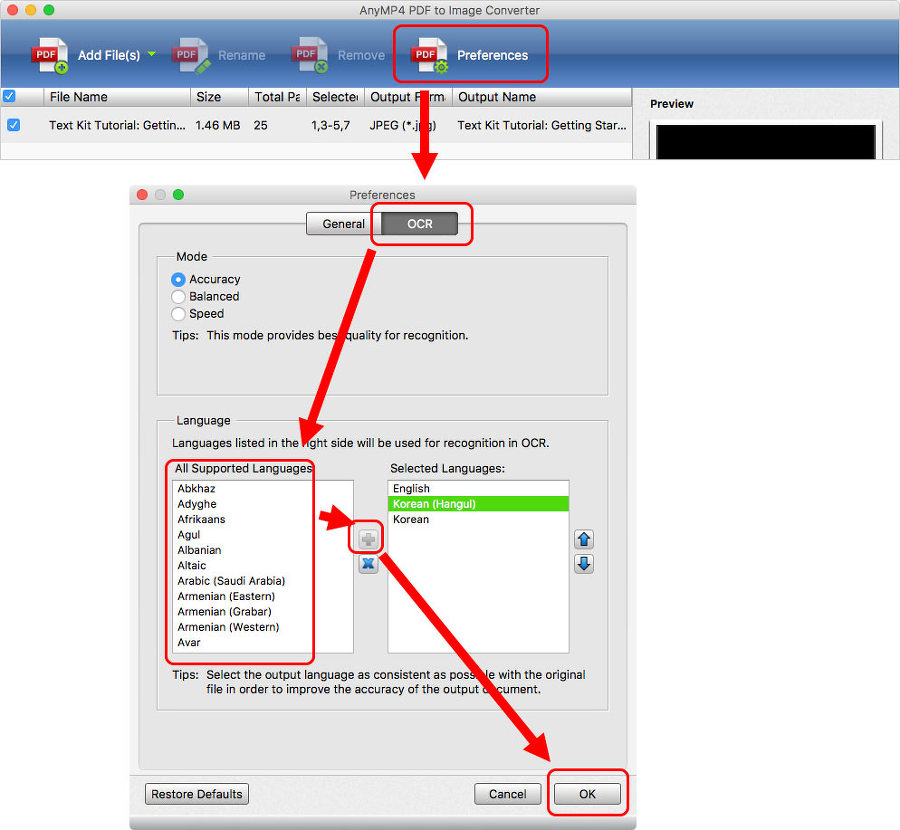
텍스트파일 선택은 개별 PDF파일 목록의 Output Format 섹션에서 파일별로 선택하거나 아래쪽에서 선택후 Apply to All 버튼을 눌러 모든 파일에 같은 파일 포맷으로 지정해줄 수 있습니다:

OCR로 글자인식후 텍스트파일로 출력 하는 기능은 추가 유료구매입니다
나머지 사용법은 PDF to Image Pro 사용법 글에 소개한 글에 정리한 것과 매우 비슷하니 해당 글을 참고해보시기 바랍니다.
앱스토어 스크린샷: AnyMP4 PDF to Image Converter





관련글
오늘의 쿠팡 골드박스 할인품목